 | Biologie | Chimie | Didactica | Fizica | Geografie | Informatica |
| Istorie | Literatura | Matematica | Psihologie |
CATEGORIILE (CATEGORIES) SI ELEMENTELE (ITEMS)
Categoriile pot fi adaugate oricarui element: e-mail, sarcini, note si altele. Aceste elemente pot fi apoi grupate. De exemplu, daca se lucreaza la un proiect, pot fi grupate toate contactele care au legatura cu proiectul, toate sarcinile care le sunt atribuite, insemnarile si alte elemente inrudite, in subdosarele unui singur dosar.
1. Adaugarea de categorii contactelor
Fiecarui contact ii pot fi atribuite mai multe categorii, dinainte proiectate. Outlook pune la dispozitie douazeci de astfel de categorii. De asemenea, in caseta de dialog Master Category, se pot crea oricate categorii se doresc.
Categoriile sunt importante pentru gruparea si filtrarea contactelor. Cand se filtreaza contactele, se spune programului Outlook sa afiseze numai contactele care indeplinesc anumite criterii. De exemplu, daca zece contacte sunt participanti la un comitet prezidat de utilizator, se poate spune programului Outlook, ca se doreste scrierea unui text numai pentru contactele respective.
1.1. Adaugarea categoriilor standard
Adaugarea categoriilor se poate face din vizualizarea Address Cards sau din orice contact deschis. De obicei, cel mai bine este sa se adauge categoriile dintr-un contact deschis, deoarece se poate vedea daca au fost introduse corect. Daca se adauga o categorie unui contact din vizualizarea Address Cards, nu se poate vedea modificarea decat daca se modifica vizualizarea si se adauga campul Category.
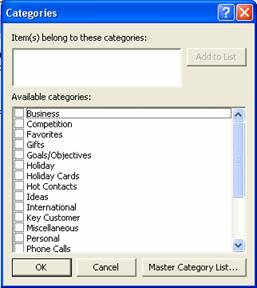 Pentru a adauga o categorie unui contact din
vizualizarea Address Cards, se incepe prin executarea unui clic pe contactul
respectiv. Daca se doreste adaugarea, concomitent, a aceleiasi categorii mai
multor contacte care nu sunt consecutive, se executa clic pe primul contact si
se tine apasata tasta Ctrl in timp ce se executa clic pe toate celelalte
contacte. Pentru a selecta mai multe contacte consecutive, se executa clic pe
primul, se apasa tasta Shift si se executa clic pe ultimul. Toate contactele dintre
primul si ultimul sunt selectate automat. Se executa clic cu butonul drept al
mouse-ului pe oricare din contactele selectate si se alege Categories pentru a
se afisa caseta de dialog Categories, aratata in Figura 23. Pentru a atribui
categorii contactelor selectate, se executa
Pentru a adauga o categorie unui contact din
vizualizarea Address Cards, se incepe prin executarea unui clic pe contactul
respectiv. Daca se doreste adaugarea, concomitent, a aceleiasi categorii mai
multor contacte care nu sunt consecutive, se executa clic pe primul contact si
se tine apasata tasta Ctrl in timp ce se executa clic pe toate celelalte
contacte. Pentru a selecta mai multe contacte consecutive, se executa clic pe
primul, se apasa tasta Shift si se executa clic pe ultimul. Toate contactele dintre
primul si ultimul sunt selectate automat. Se executa clic cu butonul drept al
mouse-ului pe oricare din contactele selectate si se alege Categories pentru a
se afisa caseta de dialog Categories, aratata in Figura 23. Pentru a atribui
categorii contactelor selectate, se executa
Figura 23
clic pe caseta de validare de langa fiecare nume de categorie. Se aleg categoriile care trebuie aplicate contactelor selectate si se executa clic pe Ok. Fiecare categorie selectata este atribuita contactelor selectate.
Categoriile mai pot fi atribuite din vizualizarea Open Contact. Se executa dublu clic pe contact pentru a-l deschide. Se executa clic pe butonul Categories din partea de jos a ferestrei - e posibil sa trebuiasca extinderea ferestrei Contact pentru a se vedea butoanele din partea de jos. Cand se selecteaza categoria sau categoriile si se executa clic pe Ok, ele sunt adaugate in caseta de text din partea dreapta a butonului Categories din fereastra Contacts.
1.2. Adaugarea si stergerea categoriilor personalizate
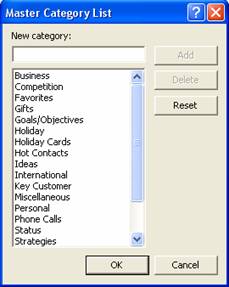
Dupa cum s-a vazut mai sus, utilizatorul nu este limitat la categoriile oferite de Outlook. Pentru a crea o noua categorie, se deschide caseta de dialog Categories si se executa clic pe butonul Master Category List. Caseta de dialog Master Category List, prezentata in Figura 24, permite crearea de categorii si folosirea lor in gruparea contactelor si a altor elemente. Pentru crearea unei categorii noi, se tasteaza numele in caseta se text New Category si se executa clic pe Add. Se pot crea oricate categorii se doresc. Apoi se executa clic pe Ok pentru a reveni in caseta de dialog Categories, in care sunt afisate toate categoriile. Acum se poate selecta oricare din categoriile noi.
Figura 24
Daca se doreste debarasarea de toate categoriile personalizate si revenirea la categoriile originale, predefinite, se executa clic pe Reset din caseta de dialog Master Category List. Totusi se vede ca aceasta actiune nu duce la stergerea tuturor utilizarilor acelor categorii.
categoriile pot fi sterse una cate una, inclusiv categoriile predefinite din caseta de dialog Master Category List. se selecteaza categoria care trebuie stearsa si se executa clic pe Delete.
1.3. Stergerea categoriilor din Master Category List
Stergerea categoriilor din Master Category List este simpla, dar procesul nu este asa de direct cum ar putea parea. Pentru a afisa o categorie, se afiseaza caseta de dialog Master Category List, se evidentiaza categoria care trebuie stearsa si se executa clic pe Delete. Categoria este stearsa.
Copyright © 2026 - Toate drepturile rezervate